Motion 使用手册
- 欢迎使用
- 新功能
- 版权

在 Motion 中仅导出音频
您可以使用“导出音频”命令导出项目音频。您不妨执行此操作,以创建包含项目的所有音轨的混合的单个音频文件。
【注】Motion 的音频导出限制为 44.1 kHz。
自行共享项目的音频
在 Motion 中,请执行以下一项操作:
选取“文件”>“共享”>“导出音频”。
在工具栏的右侧,点按“共享”,然后选取“导出音频”。
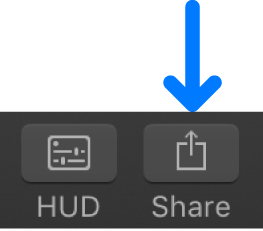
在“导出音频”窗口的“信息”面板中,查看或修改项目属性,如标题和描述。
在“导出音频”窗口的“设置”面板中,选取首选导出设置:
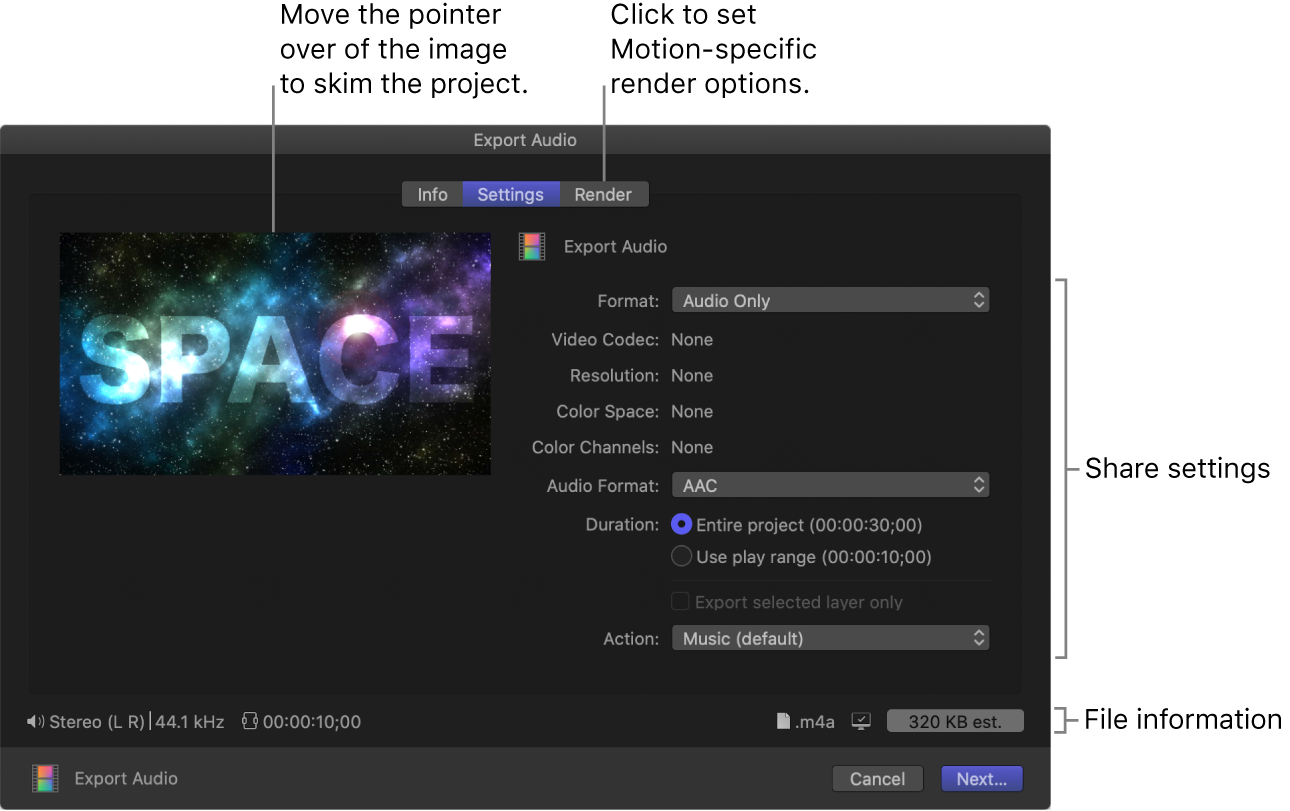
格式:默认选择“仅音频”导出格式。
音频格式:基于所选视频编解码器,默认选取音频格式。(若要选取其他音频格式,您必须从“格式”弹出式菜单中选取“仅音频”,这样才会仅导出项目的音频。)
时间长度:选择是导出整个项目还是导出时间线中设定的播放范围。
操作:选取导出完成后将执行的操作。请参阅Motion 中的导出文件目的位置。
默认应用程序取决于所选的音频格式:
AAC 和 MP3 文件在“音乐”中打开。
AIFF、CAF 和 WAVE 文件在 QuickTime 中打开。
AC3 文件在 Compressor 中打开(或在“访达”设定为 AC3 文件的默认应用程序的应用程序中打开)。有关“访达”的更多信息,请参阅“macOS 帮助”(在“访达”中,选取“帮助”>“macOS 帮助”)。
您必须在系统上安装 Compressor,“使用 Compressor 打开”才能正常工作。
【注】如果更改目的位置的设置,更改将被存储为目的位置的默认设置。请参阅在 Motion 中创建和修改共享目的位置。
点按“下一步”。
为导出的文件输入名称,选取一个存储位置,然后点按“存储”。
您可以在“后台任务列表”中监视导出的进度,并可在渲染文件时继续在 Motion 中工作。
导出完成后,会出现一则通知。点按通知以在“访达”中显示共享的文件。